Иногда нужно восстановить данные из резервной копии из-за сбоев или случайного удаления. Как это сделать правильно, чтобы не потерять информацию? Мы рассмотрим шаги для успешного восстановления резервной копии.
Сначала нужно выбрать надежное место для хранения резервных копий: внешний жесткий диск, сетевое хранилище или облачное хранилище. Главное - убедиться в объеме и надежности хранилища.
После выбора места для хранения резервной копии необходимо создать саму копию данных. Для этого можно воспользоваться специальными программами, предоставляемыми операционной системой или сторонними разработчиками. Важно не забыть включить в копию все необходимые файлы и папки, чтобы избежать потери важных данных. Следует также учесть, что некоторые файлы могут быть заблокированы в процессе работы системы, поэтому возможно потребуется запустить программу в режиме администратора.
Почему важно делать резервные копии данных

Если мы не создаем резервные копии данных, то каждый раз, когда происходит сбой жесткого диска, вирусное заражение или умышленное удаление информации, мы рискуем навсегда потерять все хранившиеся данные. Вернуть их становится невозможно или крайне затруднительно.
Частота создания резервных копий данных должна зависеть от их объема и значимости. Необходимо предусмотреть регулярность создания копий и проведение тестов восстановления для проверки их работоспособности.
Создание и хранение резервных копий данных самостоятельно является наиболее надежным и доступным способом защиты информации.
Резервные копии позволяют быстро вернуть систему к рабочему состоянию в случае сбоя или атаки, минимизируя потери времени и затраты ресурсов.
Регулярные резервные копии данных обеспечивают сохранность информации, предотвращают потерю данных и минимизируют последствия непредвиденных ситуаций, повышая надежность работы системы.
Типы резервных копий данных
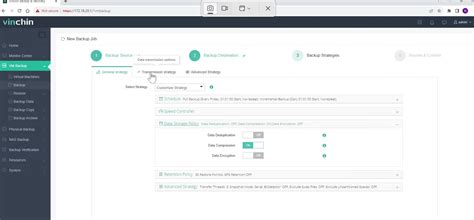
Существует несколько типов резервных копий данных:
- Полная резервная копия: Включает в себя все файлы и папки с их содержимым, позволяет восстановить все данные в случае потери информации. Требует много времени и места для создания.
- Инкрементальная резервная копия: Сохраняет только новые или измененные файлы. Экономит место и время. При восстановлении нужны все инкрементальные копии.
- Дифференциальная резервная копия: Сохраняет все новые и измененные файлы с момента первоначальной копии. При восстановлении нужны полная и последняя дифференциальная копии.
- Локальная/Удаленная резервная копия: Резервные копии данных могут быть сохранены на локальном устройстве или удаленном сервере. Локальные копии хранятся на физических носителях, таких как жесткий диск или USB-накопитель. Удаленные копии хранятся в облаке или на удаленных компьютерах, что обеспечивает дополнительную защиту от потери данных в случае физического повреждения или кражи устройства.
- Онлайн/Офлайн резервная копия: Офлайн копия - это копия, которая создается без доступа к данным, а онлайн копия обеспечивает доступ к данным во время процесса создания копии.
При выборе типа резервной копии необходимо учитывать свои потребности и возможности. Возможно, комбинирование нескольких типов резервных копий будет наиболее эффективным решением для обеспечения безопасности данных.
Как выбрать хранилище для резервных копий
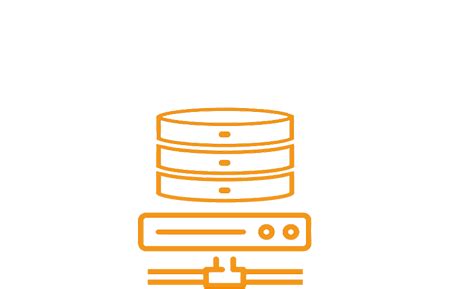
При выборе хранилища для резервных копий важно учитывать следующие факторы:
- Емкость: Убедитесь, что выбранное хранилище достаточно вместительно для всех данных.
- Надежность: Хранилище должно быть надежным и обеспечивать сохранность данных на долгий срок.
- Скорость доступа: Важно иметь легкий доступ к резервным копиям и быстрое восстановление данных.
- Совместимость: Проверьте совместимость хранилища с вашей ОС и ПО для создания резервных копий.
Не забудьте учесть стоимость и удобство использования выбранного хранилища. Оцените свои потребности и возможности, чтобы выбрать оптимальное решение.
Правильный выбор хранилища для резервных копий поможет вам безопасно восстановить данные в случае аварии, обеспечивая надежность и безопасность хранения ваших данных на долгие годы.
Правила создания и хранения резервных копий

Создание резервной копии важно для защиты данных от потери или повреждения. Ниже несколько правил, которые помогут вам правильно создавать и хранить резервные копии файлов и систем:
- Регулярность: Создавайте резервные копии системы регулярно, чтобы иметь актуальный набор данных. Частота создания зависит от объема изменений данных и значимости информации.
- Не храните все резервные копии на одном носителе, используйте несколько, такие как жесткий диск, сетевое хранилище или облачное хранилище.
- Используйте программы или скрипты для автоматического создания резервных копий.
- Регулярно проверяйте копии на ошибки и целостность данных.
- Шифруйте резервные копии, особенно если они содержат конфиденциальные данные.
При соблюдении этих правил можно быть уверенным, что резервные копии сохранят данные в безопасности и обеспечат возможность восстановления информации.
Как восстановить резервную копию на компьютере
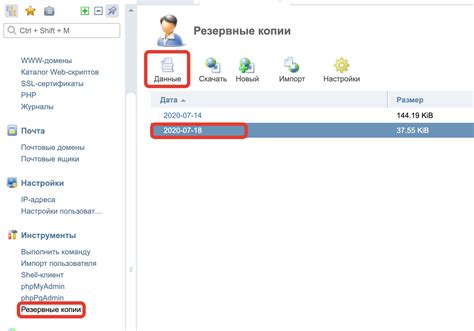
В случае потери или повреждения данных на компьютере очень важно иметь актуальную резервную копию. Восстановление резервной копии поможет вернуть все важные файлы и программы на компьютере. Узнайте, как восстановить резервную копию на компьютере.
Шаг 1: Подключите устройство с резервной копией
Начните с подключения устройства, на котором хранится резервная копия, к вашему компьютеру. Это может быть внешний жесткий диск, флеш-накопитель или облачное хранилище. Убедитесь, что устройство подключено к компьютеру и доступно для чтения.
Шаг 2: Откройте программу для восстановления
Запустите программу на вашем компьютере. Обычно такие программы предоставляются производителями операционных систем, но вы также можете использовать программы от сторонних разработчиков.
Шаг 3: Выберите резервную копию для восстановления
В программе выберите опцию "Восстановление из резервной копии". Выберите нужную резервную копию из списка с датами и описаниями. Нажмите "Далее".
Шаг 4: Укажите место восстановления
Выберите место, куда будет восстановлена резервная копия. Может быть несколько вариантов, например, восстановление на новый жесткий диск или на текущий системный диск. Выберите желаемое место восстановления и нажмите "Далее".
Шаг 5: Запустите восстановление
Подтвердите выбранные настройки и нажмите "Восстановить". Процесс восстановления может занять некоторое время, в зависимости от объема данных и производительности вашего компьютера. Постарайтесь не прерывать процесс восстановления и не выключать компьютер до его завершения.
После успешного восстановления резервной копии вы сможете получить доступ ко всем важным файлам и программам, которые были включены в резервную копию. Таким образом, восстановление резервной копии может стать незаменимым инструментом для восстановления потерянных данных на вашем компьютере.
Обратите внимание, что для успешного восстановления резервной копии на компьютере важно регулярно делать резервные копии данных и проверять их целостность. Также помните, что процесс восстановления может немного отличаться в зависимости от используемой программы или операционной системы.
Важные моменты восстановления резервной копии

Восстановление резервной копии может быть сложным процессом, и важно учесть несколько моментов, чтобы успешно восстановить данные.
1. Проверьте целостность резервной копии: перед восстановлением убедитесь, что она не повреждена и все файлы целы. Рекомендуется регулярно проверять целостность резервной копии, чтобы избежать проблем.
2. Выберите правильный метод восстановления: в зависимости от типа и программного обеспечения резервной копии может быть несколько методов восстановления. Обратитесь к документации или инструкциям программы, чтобы выбрать подходящий метод для вашей ситуации.
3. Сделайте резервную копию данных перед началом восстановления.
4. При восстановлении обратите внимание на параметры и настройки.
5. После завершения процесса восстановления проверьте данные на целостность и работоспособность.
Важная часть обеспечения безопасности данных - восстановление резервной копии. Для успешного восстановления данных и избежания потери информации, следуйте следующим рекомендациям.
Проверка целостности данных в резервной копии

Следующие методы могут быть использованы для этой цели:
1. Проверка цифровой подписи: При создании резервной копии можно добавить цифровую подпись, которая гарантирует целостность файла. Проверка цифровой подписи поможет удостовериться, что ваша копия не была изменена или повреждена с момента создания. Многие программы для создания и восстановления копий предоставляют возможность проверки цифровой подписи.
2. Восстановление данных: Попробуйте восстановить данные из резервной копии на тестовой системе или на другом устройстве. Если восстановление проходит успешно и все файлы и папки на месте, это свидетельствует об целостности резервной копии данных.
3. Проверка контрольной суммы: Контрольная сумма - это хеш-сумма, которая генерируется для обеспечения целостности данных в файле. Проверка контрольной суммы позволяет сравнить контрольные суммы оригинальных данных и данных в резервной копии для проверки их соответствия. Если контрольные суммы совпадают, значит данные не были повреждены.
4. Получение отчетов: Некоторые программы для создания резервных копий предоставляют возможность создания отчетов о целостности резервной копии данных. Эти отчеты могут содержать информацию о возможных ошибках или повреждениях в резервной копии.
Проверка целостности резервной копии данных является важным этапом в процессе восстановления данных. Не забывайте регулярно проверять свои резервные копии для обеспечения безопасности и доступности важных данных.